电脑整点报时怎么设置 Windows7 如何显示整点报时
在日常生活中,我们经常需要知道时间,而电脑整点报时可以帮助我们及时了解当前的时间,在Windows7系统中,设置整点报时非常简单,只需要打开控制面板,进入日期和时间选项,然后选择更改日期和时间设置,在其中找到更改日期和时间,勾选每小时报告时间即可实现整点报时功能。这样一来我们就能在忙碌的工作中时刻关注时间,提高工作效率。
具体方法:
1.首先在360软件管家里面下载安装人生日历,或者在官网上下载:http://dlsw.baidu.com/sw-search-sp/av_aladdin/d63e2d5b4f6/rj_wb5772.exe

2.显示秒的设置:安装好后见面如下,点击设置(选中开机启动人生日历)->任务栏显示->日期样式中选择自己喜欢的显示类型。

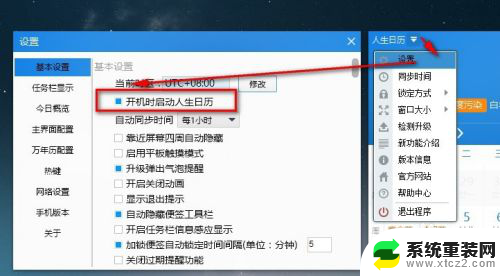
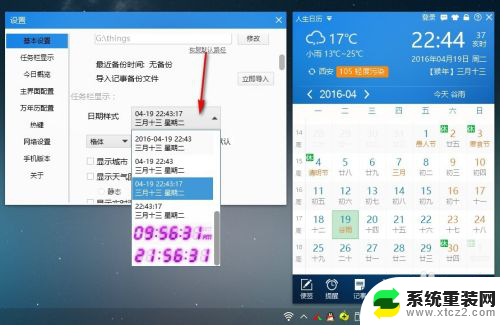
3.在滚动鼠标滚轮向下,或者在主见面配置中这是每年第一周开始的时间(这个对学生和老师很有用的)。
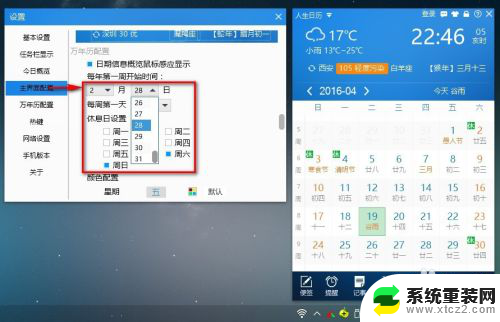
4.整点报时的设置:点击右下角的应用,在左面的对话框中找到并安装整点报时。再设置报时的时间段和报时方式等。
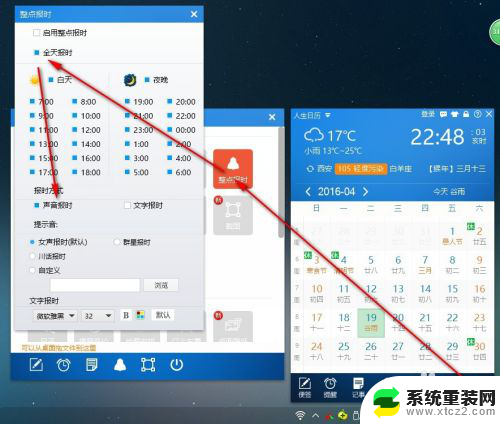
5.接下来是最关键的了,安装好的软件会被360阻止开机自行启动(其他杀毒软件用法相同)。接下来就是设置不让360阻止。运行360安全卫士,点击优化加速。
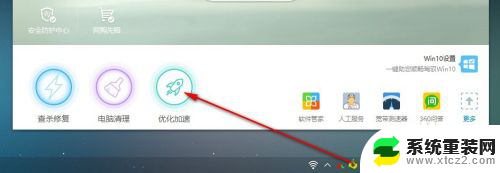
6.在启动项—>应用软件服务(中找到人生日历的启动项)—>点击恢复启动 或者后面的设置符号中选择 延迟自系统空闲时显示(以后每次开机的时候人生日历就会自动运行了)
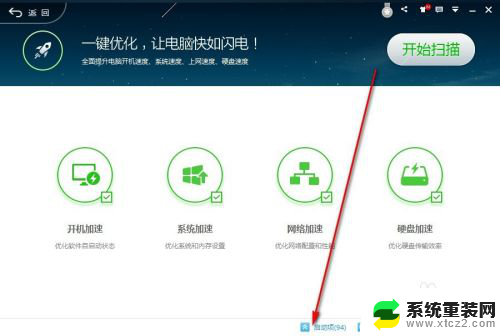
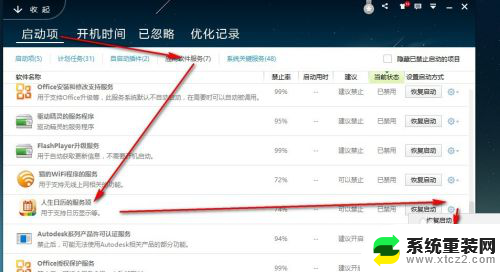
7.关闭360安全卫士->完成!可以看看设置后的效果。win7/8/10桌面右下角就能够显示秒、星期几了!!!

以上就是电脑整点报时怎么设置的全部内容,碰到同样情况的朋友们赶紧参照小编的方法来处理吧,希望能够对大家有所帮助。
电脑整点报时怎么设置 Windows7 如何显示整点报时相关教程
- windows7如何连接热点 win7电脑如何连接手机热点
- 怎么把win7电脑变成wifi热点 win7如何设置无线热点
- win7怎么更改休眠时间 Win7如何设置电脑休眠时间
- windows7怎么设置屏幕亮度 Windows7系统屏幕亮度调整方法
- win7设置两个显示器 Windows7系统如何设置主副显示器
- windows7屏幕亮度怎么调 windows7系统如何调整屏幕亮度
- win7定时关机在哪里设置电脑 Win7定时关机设置步骤
- win7能连接手机热点吗 Win7电脑如何连接手机热点
- win7如何设置自动关机时间 每天 win7定时关机命令图解
- windows7怎么显示文件后缀名 如何在Win7中显示文件后缀
- win7ipv4无网络访问权限怎么解决 win7系统IPv4无internet访问权限设置
- 电脑字体模糊发虚不清晰win7 win7字体显示发虚怎么解决
- win7旗舰版还原系统 Windows7旗舰版恢复出厂设置教程
- win7怎样把c盘的容量扩大 Windows7如何无损增大系统盘大小
- win7电脑明明点了关机但又重启了 Win7系统下电脑关机却重启的处理方法
- win7系统优盘打不开 U盘在win7系统下无法读取怎么办
win7系统教程推荐
- 1 win7ipv4无网络访问权限怎么解决 win7系统IPv4无internet访问权限设置
- 2 win7旗舰版还原系统 Windows7旗舰版恢复出厂设置教程
- 3 win7怎样把c盘的容量扩大 Windows7如何无损增大系统盘大小
- 4 win7如何设置自动关机时间 每天 win7定时关机命令图解
- 5 win7电脑明明点了关机但又重启了 Win7系统下电脑关机却重启的处理方法
- 6 win7系统优盘打不开 U盘在win7系统下无法读取怎么办
- 7 如何破解win 7开机密码 win7系统忘记密码无法登录怎么办
- 8 win 7系统如何查看电脑配置 win7查看电脑硬件配置方法
- 9 win 7删除开机密码 Win7开机密码快速去除方法分享
- 10 win 7怎么用蓝牙适配器 Win7蓝牙适配器使用注意事项